Kenwood DDX716WBTM, DDX716WBT, DDX7016BTM, DDX7016BT Manual [tr]

DDX7016BT DDX716WBT
DDX7016BTM DDX716WBTM
DVD ALICILI MONİTÖR
TALİMATLAR
Bu kullanım kılavuzu, aşağıda listelenmiş olan modelleri açıklamak için kullanılır. Modelin bulunması ve özellikleri (işlevleri), ülke ve satış bölgesine göre değişiklik gösterebilir.
•Bölge 2 (DVD Bölge Kodu 2)
•Bölge 3 (DVD Bölge Kodu 3)
•Bölge 4 (DVD Bölge Kodu 4)
•Bölge 5 (DVD Bölge Kodu 5)
© 2016 JVC KENWOOD Corporation |
|
B5A-1058-04 (M2N) |
|

İÇİNDEKİLER
KULLANMADAN ÖNCE .......................................... |
2 |
Ünitenizin sıfırlanması .................................................... |
3 |
BAŞLANGIÇ AYARLARI........................................... |
4 |
Başlangıç kurulumu......................................................... |
4 |
Güvenlik işlevini ayarlama............................................. |
4 |
Saat ayarları ........................................................................ |
5 |
TEMEL ÖZELLİKLER................................................ |
6 |
Düğme adları ve fonksiyonları..................................... |
6 |
Genel işlemler .................................................................... |
7 |
Genel ekran işlemleri ...................................................... |
8 |
Yürütme kaynağının seçilmesi..................................... |
9 |
DİSKLER ................................................................ |
11 |
USB........................................................................ |
16 |
iPod/iPhone.......................................................... |
18 |
Uygulamalar (APPs)............................................. |
21 |
Pandora® (Yalnızca DDX7016BT Bölge 4 için) ... |
22 |
AUPEO! ................................................................. |
24 |
Radyo.................................................................... |
26 |
DİĞER HARİCİ PARÇA........................................... |
30 |
Harici ses/video player’ları kullanma—AV-IN ...... |
30 |
Kamera kullanma ........................................................... |
30 |
Akıllı telefon kullanma—HDMI/MHL....................... |
32 |
TV izleme ........................................................................... |
32 |
Harici navigasyon cihazının kullanımı .................... |
33 |
BLUETOOTH.......................................................... |
34 |
AYARLAR............................................................... |
42 |
iPod/iPhone/Android uygulamalarının |
|
kullanımına ilişkin ayarlar ............................................ |
42 |
Ses ayarları ........................................................................ |
44 |
Video oynatma ayarları ................................................ |
46 |
Ekran tasarımının değiştirilmesi................................ |
48 |
<HOME> ekranının özelleştirilmesi ........................ |
49 |
Sistem ayarlarının özelleştirilmesi ............................ |
49 |
Menü öğelerinin ayarlanması .................................... |
51 |
UZAKTAN KUMANDA .......................................... |
54 |
BAĞLANTI/KURULUM.......................................... |
57 |
REFERANSLAR...................................................... |
64 |
Bakım .................................................................................. |
64 |
Daha fazla bilgi................................................................ |
64 |
Hata mesajı listesi........................................................... |
68 |
Sorun Giderme ................................................................ |
69 |
Özellikler............................................................................ |
70 |
KULLANMADAN ÖNCE
ÖNEMLİ
Doğru kullanım için, ürünü kullanmadan önce bu kılavuzu okuyun. Bu kılavuzda, özellikle İKAZLAR ve UYARILAR bölümlerini okumanız ve bunlara uymanız önemlidir. Lütfen kılavuzu gelecekte başvurmak üzere kolay erişebileceğiniz bir yerde saklayın.
VUYARI: (Kaza ve hasar oluşmasını önlemek için)
•Aşağıda belirtilen yere herhangi bir ünite veya kablo TAKMAYIN:
–direksiyon simidi ve vites kolu kullanılmasını engelleyen yerlere.
–hava yastıkları gibi emniyet tertibatlarının çalışmasını engelleyebilecek yerlere.
–görüş alanını engelleyebileceği yerlere.
•Araç kullanırken üniteyi ÇALIŞTIRMAYIN.
Araç kullanırken üniteyi çalıştırmanız gerekiyorsa, çevrenize dikkatlice bakın.
•Sürücü, aracı kullanırken monitörü izlememelidir.
Lazer kullanan ürünlerin işaretlenmesi
Kullanım kılavuzun okunması:
•DDX7016BT Bölge 3 resimleri genellikle açıklama amaçlı kullanılır. Bu kılavuzda gösterilen ekranlar ve paneller, işlemleri açıklamak için örnek olarak kullanılmıştır. Bu nedenle, gerçek ekran veya paneller farklılık gösterebilir.
•Bu kılavuzda temel olarak monitör paneli ve dokunmatik paneldeki düğmeler kullanılarak gerçekleştirilen işlemler açıklanmıştır. Uzaktan kumanda kullanılan işlemler için (RC-DV340: yalnızca DDX7016BT Bölge 3/ DDX7016BT Bölge 5/DDX7016BTM/DDX716WBT/DDX716WBTM için verilir), bkz. sayfa 54.
•< > dokunmatik panelde görüntülenen değişken ekranları, menüleri, işlemleri, ayarları göstermek için kullanılır.
•[ ] dokunmatik panelde görüntülenen düğmeleri göstermek için kullanılır.
•Gösterge dili: İngilizce göstergeler açıklama amaçlı kullanılmıştır. Gösterge dilini <Setup>nden seçebilirsiniz. (Sayfa 53)
•Güncellenen bilgiler (son Kullanım Kılavuzu, sistem güncellemeleri, yeni işlevler gibi) <http://www.kenwood.com/cs/ce/> adresinde mevcuttur.
Etiket kasaya yapıştırılır ve bileşenin Sınıf 1 olarak tanımlanan lazer ışını kullandığını belirtir. Bu etiket, cihazın zayıf sınıfta lazer ışını kullandığı anlamına gelir. Cihaz dışında tehlikeli radyasyon riski yoktur.
2

KULLANMADAN ÖNCE
DDX7016BTM/DDX716WBTM için
EMC Direktifi için Uyum Beyanı
R&TTE Direktifi 1999/5/EC için Uyum Beyanı RoHS Direktifi 2011/65/EU için Uyum Beyanı Üretici:
JVC KENWOOD Corporation
3-12 Moriya-cho, Kanagawa-ku, Yokohama-shi,
Kanagawa, 221-0022, Japan
AB Temsilcisi:
JVCKENWOOD NEDERLAND B.V.
Amsterdamseweg 37, 1422 AC UITHOORN, Hollanda
Türkçe
Bu vesileyle JVC KENWOOD, “DDX7016BTM/ DDX716WBTM” ünitesinin,1999/5/EC Direktifinin başlıca gereksinimleri ve diğer ilgili hükümleri ile uyumlu olduğunu beyan eder.
Türkiye için
Bu ürün 28300 sayılı Resmi Gazete’de yayımlanan Atik Elektrikli ve Elektronik Eşyalarin Kontrolü Yönetmeliğe uygun olarak üretilmiştir.
Eski Elektrik ve Elektronik Ekipmanların İmha Edilmesi Hakkında Bilgi (ayrı atık toplama sistemlerini kullanan ülkeleri için uygulanabilir)
Sembollü (üzerinde çarpı işareti olan çöp
kutusu) ürünler ev atıkları olarak atılamaz. Eski elektrik ve elektronik ekipmanlar,
bu ürünleri ve ürün atıklarını geri dönüştürebilecek bir tesiste
değerlendirilmelidir. Yaşadığınız bölgeye en yakın geri dönüşüm tesisinin yerini öğrenmek için yerel makamlara müracaat edin. Uygun geri dönüşüm ve atık imha yöntemi sağlığımız ve çevremiz üzerindeki zararlı etkileri önlerken kaynakların korunmasına da yardımcı olacaktır.
VMonitörle ilgili uyarılar:
•Bu ünitedeki dahili monitör son derece hassas şekilde üretilmiştir, ancak üzerinde ölü noktalar olabilir. Bu kaçınılmaz bir durumdur ve bir arıza değildir.
•Monitörü doğrudan güneş ışığına maruz bırakmayın.
•Dokunmatik paneli, tükenmez kalem ya da keskin ucu olan benzer aletleri kullanarak çalıştırmayın. Dokunmatik panel düğmelerine doğrudan parmağınızla dokunun (eldiven takıyorsanız, çıkartın).
•Sıcaklık çok yüksek veya çok düşük olduğunda...
–İçerisinde kimyasal değişiklikler meydana gelerek arızalanmasına neden olabilir.
–Görüntüler net görünmeyebilir veya çok yavaş hareket edebilir. Bu tür ortamlarda görüntüler sesle eşzamanlı hareket etmeyebilir veya görüntü kalitesi düşebilir.
Güvenlik için...
•Araç kullanırken dışarıdan gelen sesleri engelleyerek tehlike oluşturacağı ve işitme kaybına neden olabileceğinden ses seviyesini çok fazla yükseltmeyin.
•Basit olmayan herhangi bir işlemi yapmadan önce taşıtı durdurun.
Taşıt içinin sıcaklığı...
Taşıtı sıcak veya soğuk hava şartlarında uzun süre park ettiyseniz, üniteyi çalıştırmadan önce taşıtın içindeki sıcaklık normale dönene kadar bekleyin.
Ünitenizin sıfırlanması
Cihaz düzgün bir şekilde çalışmazsa sıfırlama düğmesine basın.
DDX7016BT/DDX7016BTM
DDX716WBT/DDX716WBTM
TÜRKÇE 3

BAŞLANGIÇ AYARLARI
Başlangıç kurulumu
Cihazı ilk kez açtığınızda veya sıfırladığınızda, başlangıç kurulum ekranı görüntülenir.
•İsterseniz ayarları <Setup> ekranından da değiştirebilirsiniz. (Sayfa 51)
1 Başlangıç ayarlarını yapın.
<Demonstration> Ekran tanıtım gösterisini (Sayfa 52) etkinleştirin veya devre dışı
bırakın.
<Language> |
Ekran üzerindeki bilgiler |
(Sayfa 53) |
için metin dilini seçin. |
|
• <GUI Language> |
|
ayarını yaparak işlem |
|
düğmelerinin ve menü |
|
öğelerinin seçilen dilde |
|
([Local]) veya İngilizce |
|
olarak görüntülenmesini |
|
sağlayın. |
<Angle> |
Panel açısını ayarlayın. |
(Sayfa 7) |
|
<R-CAM |
Arka görüş kamerasına |
Interrupt> |
bağlanırken [ON] öğesini |
(Sayfa 30) |
seçin. |
<Panel Color> |
Monitör panelindeki |
(Sayfa 48) |
düğmelerin rengini seçin. |
2 Prosedürü bitirin.
<HOME> ekranı görüntülenir.
Güvenlik işlevini ayarlama
Güvenlik kodunu kaydetme
Alıcı sisteminizi hırsızlığa karşı korumak için bir güvenlik kodu ayarlayabilirsiniz.
1<HOME> ekranını görüntüleyin.
Kaynak kumanda ekranında:
2<System> ayar ekranını görüntüleyin.
3<Security Code Set> ekranını görüntüleyin.
•<System> menü ekranında sayfayı değiştirmek için sürekli olarak [K] tuşuna basın.
•Kayıtlı güvenlik kodunu silmek için 1. ve 2. adımları yerine getirin, ardından <Security Code> kısmında [CLR] öğesine basın.
4Dört haneli bir sayı girin (1), ardından girişi onaylayın (2).
•Son girişi silmek için [Clear] tuşuna basın.
•Ayarı iptal etmek için [Cancel] öğesine basın.
5Güvenlik kodunuzu onaylamak için 4.
adımı tekrarlayın.
Güvenlik kodunuz artık kayıtlı.
•Ünite sıfırlandığında veya pil bağlantısı
kesildiğinde güvenlik kodunu girmeniz gerekir. Doğru güvenlik kodunu girin, ardından [Enter] öğesine basın.
4
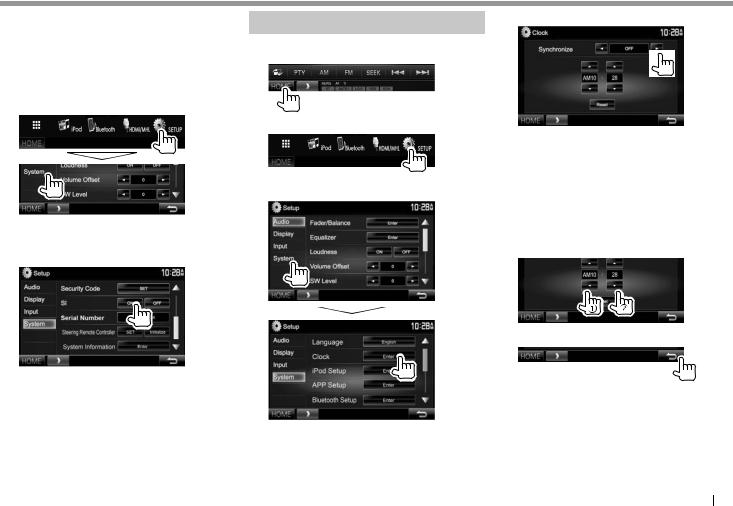
BAŞLANGIÇ AYARLARI
Güvenlik işlevini etkinleştirme (Yalnızca DDX7016BT/DDX7016BTM
için)
Alıcı sisteminizi hırsızlığa karşı korumak için güvenlik işlevini etkinleştirebilirsiniz.
1<System> ayar ekranını görüntüleyin.
<HOME> ekranında:
Saat ayarları
1<HOME> ekranını görüntüleyin.
Kaynak kumanda ekranında:
2<Setup> ekranını görüntüleyin.
3 <Clock> ekranını görüntüleyin.
•<System> menü ekranında sayfayı değiştirmek için sürekli olarak [K] tuşuna basın.
2
Aracın kontağı kapalı olduğunda monitör panelindeki güvenlik göstergesi yanar.
Güvenlik işlevini devre dışı bırakmak için: <SI> için [OFF] seçin.
4 Saati ayarlayın.
<Radio Data Saati, FM Radyo Veri Sistemi ile System> senkronize eder.
<NAV>* |
Saati, bağlı navigasyon cihazı ile |
<OFF> |
senkronize eder. |
Saati manuel olarak ayarlar. |
|
|
(Aşağıya bakın.) |
<OFF> seçeneğini belirlediğinizde: Saati (1), ardından dakikayı (2) ayarlar.
•Dakikayı “00” olarak ayarlamak için [Reset] öğesine basın.
5 Prosedürü bitirin.
* Yalnızca navigasyon ünitesi bağlı olduğunda görünür.
TÜRKÇE 5

TEMEL ÖZELLİKLER
Düğme adları ve fonksiyonları
V Ses düzeyi ayarına ilişkin uyarı:
Dijital cihazlar diğer kaynaklara kıyasla çok az gürültü yapar. Çıkış düzeyinin aninden artmasıyla hoparlörlerin hasar görmesini önlemek için bu dijital kaynakları oynatmadan önce ses düzeyini düşürün.
DDX7016BT/DDX7016BTM
1Monitör paneli*
2Ekran (dokunmatik panel)
3Sıfırlama düğmesi/Güç göstergesi/Güvenlik göstergesi
•Üniteyi sıfırlar. (Sayfa 3)
•Ünite açılırken ışığı yanar.
•Güvenlik işlevi etkinleştirildiğinde yanar. (Sayfa 5)
4VOLUME K/Jdüğmesi
Ses düzeyini ayarlar. (Sayfa 7)
5AV/AV OUT tuşu
•Geçerli kaynak ekranını görüntüler. (Basın)
•AV-OUT terminaline bağlı harici monitör veya amplifikatörler için AV kaynağını değiştirir. (Basılı tutun) (Sayfa 62)
6 /CAMERA tuşu
/CAMERA tuşu
•Uygulama ekranını görüntüler. (Basın) (Sayfa 21)
•Basılı tutulduğunda düğmenin fonksiyonu,
<Apps Key Long Press> ayarına göre değişir. (Sayfa 53)
7BHOME tuşu
•<HOME> ekranını görüntüler. (Basın) (Sayfa 8)
•Üniteyi açın. (Basın) (Sayfa 7)
•Üniteyi kapatır. (Basılı tutun) (Sayfa 7)
8TEL/VOICE tuşu
•Telefon kumanda ekranını görüntüler. (Basın) (Sayfa 38)
•Sesli aramayı etkinleştirir. (Basılı tutun) (Sayfa 39)
9M(çıkart) tuşu
•Diski çıkarır. (Monitör panelini tamamen eğer.) (Sayfa 11)
•Monitör panelini açar/kapatır. (Sayfa 11)
* Monitör panelindeki tuşların rengini değiştirebilirsiniz. (Sayfa 48)
DDX716WBT/DDX716WBTM
1Monitör paneli*
2Ekran (dokunmatik panel)
3Sıfırlama düğmesi Üniteyi sıfırlar. (Sayfa 3)
4 tuşu
tuşu
•Uygulama ekranını görüntüler. (Basın) (Sayfa 21)
•Basılı tutulduğunda düğmenin fonksiyonu,
<Apps Key Long Press> ayarına göre değişir. (Sayfa 53)
5Ses K/Jdüğmesi
Ses düzeyini ayarlar. (Sayfa 7)
6HOME tuşu
•<HOME> ekranını görüntüler. (Basın) (Sayfa 8)
•AV kaynağını açar. (Basın) (Sayfa 7)
•AV kaynağını kapatır. (Basılı tutun) (Sayfa 7)
7AV tuşu
•Geçerli kaynak ekranını görüntüler. (Basın)
•Telefon kumanda ekranını görüntüler. (Basılı tutun) (Sayfa 38)
8M(çıkart) tuşu
•Diski çıkarır. (Monitör panelini tamamen eğer.) (Sayfa 11)
•Monitör panelini açar/kapatır. (Sayfa 11)
* Monitör panelindeki tuşların rengini değiştirebilirsiniz. (Sayfa 48)
6

TEMEL ÖZELLİKLER
Genel işlemler
Ünitenin açılması (Yalnızca DDX7016BT/DDX7016BTM için)
Ünitenin kapatılması (Yalnızca DDX7016BT/DDX7016BTM için)
(Basılı tutun)
Ses düzeyinin ayarlanması
Ses düzeyini ayarlamak için (0 ila 35)
DDX7016BT DDX716WBT DDX7016BTM DDX716WBTM
Artırmak için J, azaltmak için Ktuşuna basın.
•Jsimgesi basılı tutulduğunda ses seviyesi kesintisiz olarak seviye 15’e çıkar.
AV kaynağını kapatma (Yalnızca DDX716WBT/DDX716WBTM için)
(Basılı tutun)
AV kaynağını geri yüklemek için: Monitör panelindeki HOME düğmesine basın veya ekrana dokunun.
Üniteyi beklemeye alma
1<HOME> ekranını görüntüleyin.
<HOME> ekranında:
2
Panel açısını ayarlama
1<Angle Adjust> ekranını görüntüleyin.
<HOME> ekranında:
•<Display> menü ekranında sayfayı değiştirmek için sürekli olarak [K] tuşuna basın.
2Bir açı seçin (0 – 6).
•Geçerli konumu kapalı durumuna getirmek için [Memory] öğesini seçin.
TÜRKÇE 7

TEMEL ÖZELLİKLER
Ekran kapatma
•Bu işlem, yalnızca <Apps Key Long Press> ayarı [DISP OFF] olduğunda gerçekleşir. (Sayfa 53)
DDX7016BT DDX716WBT DDX7016BTM DDX716WBTM
(Basılı tutun) |
(Basılı tutun) |
|
Ekranı açmak için: Aynı tuşa basılı tutun veya ekrana dokunun.
Genel ekran işlemleri
Genel ekran açıklamaları
Kaynağı değiştirmek, bilgileri göstermek veya ayarları değiştirmek gibi işlemleri gerçekleştirmek için diğer ekranları görüntüleyebilirsiniz.
Kaynak kumanda ekranı
Kaynak oynatma işlemlerini gerçekleştirir.
•Görüntülenen işlem düğmeleri ve bilgiler, seçili kaynağa göre değişir.
1
Genel çalıştırma düğmeleri:
1Diğer işlem düğmelerini görüntüler.
•Başka düğme olmadığında devre dışıdır.
2Normal kaynak kumanda ekranı ile kolay kumanda ekranı arasında geçiş yapar. (Aşağıya bakın.)
3<HOME> ekranını görüntüler. (Bkz. sağdaki sütun.)
•Monitör panelindeki BHOME öğesine basarak aynı zamanda <HOME> ekranını da görüntüleyebilirsiniz.
4Kısayol düğmelerini görüntüler/gizler. (Sayfa 10)
Kolay kumanda ekranı
[ ] düğmesine basıldığında normal kaynak kumanda ekranı ile kolay kumanda ekranı arasında geçiş yapılır.
Kolay kumanda ekranı, kaynağı basit düğmelerle kolayca kumanda etmenizi sağlar.
•Görüntülenen düğmeler, seçilen kaynağa göre değişir.
<HOME> ekranı
Kaynak kumanda ekranını ve ayarlar ekranını görüntüler.
•<HOME> ekranında görüntülenecek öğeleri düzenleyebilirsiniz.(Sayfa 49)
1
2 |
3 |
Genel çalıştırma düğmeleri:
1Playback kaynağını değiştirir. (Sayfa 10)
2Tüm oynatma kaynaklarını ve öğelerini görüntüler. (Sayfa 9)
3<Setup> ekranını görüntüler. (Aşağıya bakın.)
<Setup> ekranı
Gelişmiş ayarları değiştirir. (Sayfa 51)
1
 3
3
2
3 4
2 |
4 |
Genel çalıştırma düğmeleri: |
|
1Menü kategorisini seçer.
2<HOME> ekranını görüntüler.
3Sayfayı değiştirir.
4Bir önceki ekrana geri döndürür.
8

TEMEL ÖZELLİKLER
Dokunmatik ekranın çalışması
1
3 4
2
1Video oynatırken video kumanda menüsünü görüntüler.
2Video oynatırken kaynak kumanda ekranını görüntüler.
•İşlem düğmeleri, ekrana dokunulduğunda veya 5 saniye boyunca herhangi bir işlem
yapılmadığında kaybolur.
3Bir önceki bölüme/parçaya döner.*
4Bir sonraki bölüme/parçaya geçer.*
* Harici bir cihazdan video oynatmak için kullanılamaz.
Yürütme kaynağının seçilmesi
<HOME> ekranında:
•[J]/[K] tuşlarına basarak sayfada daha fazla öğe gösterilmesini sağlayabilirsiniz.
[NAV]*1 |
Bir navigasyon ünitesi |
|
bağlandığında navigasyon |
[DISC] |
ekranını görüntüler. (Sayfa 33) |
Bir disk çalar. (Sayfa 11) |
|
[Radio] |
Radyo yayınına geçer. (Sayfa 26) |
[iPod] |
iPod/iPhone çalar. (Sayfa 18) |
[USB] |
USB cihazındaki dosyaları yürütür. |
[HDMI/MHL] |
(Sayfa 16) |
HDMI/MHL giriş terminaline bağlı |
|
[PANDORA]*2 |
bir cihazı oynatır. (Sayfa 32) |
Pandora yayınına geçiş yapar. |
|
[AUPEO!] |
(Sayfa 22) |
AUPEO! uygulamasına geçiş yapar. |
|
[Bluetooth] |
(Sayfa 24) |
Bluetooth müzik çaları yürütür. |
|
[APPs] |
(Sayfa 40) |
Bağlı iPod touch/iPhone/Android |
|
|
cihazından App ekranına geçer. |
[TEL] |
(Sayfa 21) |
Telefon kumanda ekranını |
görüntüler. (Sayfa 38) [AV-IN1][AV-IN2]AV-IN1 veya iPod/AV-IN2 giriş
terminaline bağlı bir harici bileşene geçiş yapar. (Sayfa 30)
*1 Hiçbir navigasyon ünitesi bağlı değilse “No Navigation”görünür. *2 Yalnızca DDX7016BT Bölge 4 için.
TÜRKÇE 9

TEMEL ÖZELLİKLER
<HOME> ekranında oynatma kaynağı seçme
•<HOME> ekranında görüntülenecek öğeleri ([SETUP] öğesinden farklı olarak) değiştirebilirsiniz. (Sayfa 49)
Kısayol düğmelerini kullanma
Kaynak kumanda ekranını veya <Setup> ekranını görüntülerken aşağıda gösterilen <HOME> ekranındaki öğelere gitmek için kısayol düğmelerini kullanabilirsiniz.
Kısayol düğmelerini görüntülemek için
Kaynak kumanda ekranında:
<Setup> ekranında:
• Navigasyon ekranı görüntülenirken [ ] düğmesine basıldığında kaynak kumanda ekranı görüntülenir.
Kısayol düğmelerini gizlemek için: [ ] simgesine basın.
10

DİSKLER
Bir diskin çalınması
•Diskte herhangi bir disk menüsü yoksa, kaynağı değiştirinceye ya da diski çıkarıncaya kadar tüm parçalar arka arkaya yürütür.
•Oynatılabilen disk türleri/dosya türleri için bkz. sayfa 65.
Bir diskin takılması
Diski, yazıları yukarı bakacak şekilde yerleştirin.
DDX7016BT
DDX7016BTM
DDX716WBT
DDX716WBTM
Kaynak “DISC” olarak değişir ve yürütme başlatılır.
• Disk takıldığında IN gösterge ışıkları yanar.
•Ekranda “  ” görünürse, ünite yapmayı denediğiniz işlemi kabul edemez.
” görünürse, ünite yapmayı denediğiniz işlemi kabul edemez.
–Bazı durumlarda, “  ” simgesi görünmediğinde yapılan işlemler kabul edilmeyecektir.
” simgesi görünmediğinde yapılan işlemler kabul edilmeyecektir.
•Çok kanallı kodlanmış bir diski oynatırken çok kanallı sinyaller dönüştürülür.
Diskin çıkarılması
DDX7016BT DDX716WBT DDX7016BTM DDX716WBTM
Çalma işlemleri
İşlem düğmeleri ekranda görüntülenmiyorsa, resimde gösterilen alana dokunun.
•Video oynatma için ayarları değiştirmek üzere, bkz. sayfa 46.
Kaynak kumanda ekranında göstergeler ve düğmeler
Video oynatma işlevi için
1 |
2 |
3 |
•Diski çıkarırken, yatay olarak çekin.
•Diğer AV kaynağını oynatırken diski çıkarabilirsiniz.
•Dışarı çıkartılan disk 60 saniye içinde yuvadan alınmazsa, tozdan korumak için otomatik olarak yeniden içeri çekilir.
Monitör panelini kapatma
Diski çıkardıktan sonra monitör panelinden M öğesine basın. Monitör paneli kapanır.
4 5 6
Çalma/oynatma bilgileri
•Ekranda görüntülenen bilgiler, oynatılmakta olan disk/dosya türüne göre değişiklik gösterir.
1Ortam türü
2Geçerli oynatma öğesi bilgileri (Başlık no./Bölüm no./Klasör no./Dosya no./Parça no.)
3Çalma süresi
4Oynatma modu (Sayfa 14)
5Dosya türü
6IN göstergesi
Bir sonraki sayfada devam etmektedir...
TÜRKÇE 11

DİSKLER
İşlem düğmeleri
•Ekrandaki mevcut düğmeler ve işlemler, oynatılmakta olan disk/dosya türüne göre değişiklik gösterir.
[ |
] |
|
Klasör/parça listesini görüntüler. |
[O] [N] |
(Sayfa 13) |
||
Çalma sırasında geri/ileri arama. |
|||
[S] [T] |
• Bölüm/parça seçer. (Basın) |
||
[IW] |
|
• Geri/ileri arama. (Basılı tutun) |
|
|
Oynatma işlemini başlatır/duraklatır. |
||
[o] |
|
|
Çalma işlemini durdurur. |
[ |
] |
|
Diğer işlem düğmelerini görüntüler. |
|
|
|
• Başka düğme olmadığında devre |
|
|
|
dışıdır. |
[MODE] |
|
<DISC Mode> ekranındaki disk |
|
|
|
|
oynatma ayarlarını değiştirir. |
|
|
|
(Sayfa 15) |
[ |
] |
|
Yeniden yürütme modunu seçer. |
[ |
] |
|
(Sayfa 14) |
|
Rastgele yürütme modunu seçer. |
||
[Playlist] |
|
(Sayfa 14) |
|
|
Orijinal Program/Çalma Listesi |
||
|
|
|
ekranını görüntüler. |
[ |
] [ |
] |
Tek tek kareler olarak oynatır. |
[ |
] [ |
] |
Bir klasör seçer. |
[PBC] |
|
VCD PBC (Oynatma Denetimi) işlevini |
|
|
|
|
etkinleştirir veya devre dışı bırakır. |
[HOME] |
|
<HOME> ekranını görüntüler. |
|
Ses oynatma işlevi için
1 2 3 4 5
6 7 8 9
Çalma/oynatma bilgileri
•Ekranda görüntülenen bilgiler, oynatılmakta olan disk/dosya türüne göre değişiklik gösterir.
1Ortam türü
2Parça/dosya bilgisi
•Metnin tamamı görünmüyorsa [<] öğesine basarak metni kaydırın.
3Geçerli oynatma öğesi bilgileri (Klasör no./Dosya no./Parça no.)
4Yürütme durumu
5Çalma süresi
6Jacket picture (Oynatılan dosyada jacket picture içeren etiket verisi varsa gösterilir)
7Oynatma modu (Sayfa 14)
8Dosya türü
9IN göstergesi
İşlem düğmeleri
•Ekrandaki mevcut düğmeler ve işlemler, oynatılmakta olan disk/dosya türüne göre değişiklik gösterir.
[ |
] |
Kolay kumanda ekranını görüntüler. |
|
|
(Sayfa 8) |
[ |
] |
Klasör/parça listesini görüntüler. |
[S] [T] |
(Sayfa 13) |
|
Bir parça seçer. |
||
[O] [N] |
Geri/ileri arama. |
|
[IW] |
Oynatma işlemini başlatır/duraklatır. |
|
[ |
] |
Diğer işlem düğmelerini görüntüler. |
|
|
• Başka düğme olmadığında devre |
|
|
dışıdır. |
[MODE] |
<DISC Mode> ekranındaki disk |
|
|
|
oynatma ayarlarını değiştirir. |
|
|
(Sayfa 15) |
[ |
] [ ] |
Bir klasör seçer. |
[ |
] |
Yeniden yürütme modunu seçer. |
[ |
] |
(Sayfa 14) |
Rastgele yürütme modunu seçer. |
||
[o] |
|
(Sayfa 14) |
|
Çalma işlemini durdurur. |
|
[HOME] |
<HOME> ekranını görüntüler. |
|
12

DİSKLER
Listede klasör/parça seçilmesi
1Klasör/parça listesini görüntüleyin.
2Klasörü seçin (1) ve ardından seçtiğiniz klasörden bir öğe seçin (2).
•İstenen parçayı seçmek için prosedürü tekrarlayın.
•[J]/[K] tuşlarına basarak sayfada daha fazla öğe gösterilmesini sağlayabilirsiniz.
•Geçerli parçanın bulunduğu klasörü açmak
|
için [ ] tuşuna basın. |
|
• |
En üst klasöre dönmek için [ |
] düğmesine |
|
basın. |
|
• |
Bir üst katmana dönmek için [ |
] düğmesine |
|
basın. |
|
Video menüsü işlemleri
Video oynatımı sırasında video menüsü ekranını görüntüleyebilirsiniz.
•İşlem düğmeleri, ekrana dokunulduğunda veya 5 saniye boyunca herhangi bir işlem yapılmadığında kaybolur.
VCD hariç video oynatmak için
•Ekrandaki mevcut düğmeler ve işlemler, oynatılmakta olan disk/dosya türüne göre değişiklik gösterir.
[ZOOM]
[Aspect] [PictureAdjust]
[Audio]
[Subtitle] [Angle]
[ MENU] [T MENU] [Highlight]
MENU] [T MENU] [Highlight]
[CUR]
Görüntü boyutu seçme ekranını görüntüler. (Sayfa 47)
En-boy oranını seçer. (Sayfa 47)
Görüntü ayarlama ekranını görüntüler. (Sayfa 46)
Ses türünü (veya DVD-VR için kanal) seçer.
Altyazı tipini seçer. İzleme açısını seçer.
Disk menüsünü görüntüler.
Disk menüsünü görüntüler (DVD).
Doğrudan disk menüsü moduna geçer. Seçmek istediğiniz hedef öğeye dokunun.
•Menü seçme ekranından çıkmak için monitör panelindeki AV düğmesine basın.
Menü/sahne seçme ekranını görüntüler.
•[J] [K] [H] [I]: Bir öğe seçin.
•[Enter]: Seçimi onaylar.
•[Return]: Bir önceki ekrana geri döndürür.
Bir sonraki sayfada devam etmektedir...
TÜRKÇE 13

DİSKLER
VCD için |
Bir parçayı VCD üzerinden doğrudan seçmek için |
|
PBC etkin bir VCD yürütülürken... |
|
• PBC devre dışıyken kaynak kumanda ekranındaki |
|
[PBC] düğmesine basarak PBC fonksiyonunu |
|
etkinleştirin. |
[ZOOM] |
Görüntü boyutu seçme ekranını |
[Aspect] |
görüntüler. (Sayfa 47) |
En-boy oranını seçer. (Sayfa 47) |
|
[PictureAdjust] |
Görüntü ayarlama ekranını |
[Audio] |
görüntüler. (Sayfa 46) |
Ses kanalını seçer (ST:stereo, |
|
[Direct] |
LL: sol, RR: sağ). |
Doğrudan seçme tuşlarını |
|
|
görüntüler/gizler. (Bkz. sağdaki |
[Return] |
sütun.) |
Bir önceki ekranı veya menüyü |
|
|
görüntüler. |
• Yanlış bir sayı girerseniz son girişi silmek için [CLR] öğesine basın.
Oynatma modunun seçilmesi
[  ] Yeniden yürütme modunu seçer. [
] Yeniden yürütme modunu seçer. [  ] Rastgele yürütme modunu seçer.
] Rastgele yürütme modunu seçer.
•Mevcut oynatma modları, oynatılmakta olan disk/ dosya türüne göre değişiklik gösterir.
•Aynı anda hem yineleme modunu, hem de rasgele modunu etkinleştiremezsiniz.
•Düğmeye her bastığınızda oynatma modu değişir. (İlgili gösterge ışığı yanar.)
–Mevcut öğeler, oynatılmakta olan disk/dosya türüne göre değişiklik gösterir.
C-REP |
Geçerli bölümü tekrarlar. |
T-REP |
Geçerli başlığı/programı |
REP |
tekrarlar. |
Geçerli parçayı tekrar yürütür. |
|
FO-REP |
Geçerli klasördeki tüm |
FO-RDM |
parçaları tekrar yürütür. |
Geçerli klasörlerdeki tüm |
|
|
parçaları rastgele çalar, sonra |
RDM |
diğer klasörlere geçer. |
Tüm parçaları rasgele çalar. |
Yineleme/Rastgele oynatmayı iptal etmek için:
Gösterge kaybolana kadar arka arkaya tuşa basın.
14

DİSKLER
Disk yürütme ayarları
•<DISC Mode> ekranında görünen mevcut öğeler oynatılan disk/dosya türüne göre değişiklik gösterir.
Öğelerin ayarlanması
<Menu |
Başlangıç disk menüsü dilini seçin. |
|
Language>* |
(İlk ayar: English) (Sayfa 67) |
|
|
|
|
<Subtitle |
Başlangıç altyazı dilini seçin veya |
|
Language>* |
altyazıyı kaldırın (Off). (İlk ayar: |
|
|
English) (Sayfa 67) |
|
<Audio |
Başlangıç konuşma dilini seçin. (İlk |
|
Language>* |
ayar: Original) (Sayfa 67) |
|
<Dynamic |
Dolby Digital yazılımını kullanarak |
|
Range |
oynatma yaparken dinamik aralığı |
|
Control>* |
değiştirebilirsiniz. |
|
|
• Wide: Tam dinamik aralıkta düşük |
|
|
|
ses düzeyi kullanırken güçlü ses |
|
|
elde etmek için bunu seçin. |
|
• |
Normal: Dinamik aralığı biraz |
|
|
düşürmek için bunu seçin. |
|
• |
Dialog (İlk ayar): Filmdeki |
|
|
konuşmaların daha anlaşılır olması |
|
|
için bunu seçin. |
<Angle |
Açı işaretinin görüntülenip |
|
Mark> |
görüntülenmeyeceğini seçin. |
|
|
• ON (İlk ayar): Açı işaretini |
|
|
görüntülemek için bunu seçin. |
|
|
• OFF: Açı işaretini gizlemek için |
|
|
bunu seçin. |
|
<Screen |
Harici monitörde geniş ekran |
|
Ratio>* |
görüntüleri izlemek için monitör |
|
|
tipini seçin. |
|
|
16:9 (İlk ayar) 4:3 LB |
4:3 PS |
<Parental |
Aile denetim düzeyini ayarlayın. |
|
Level>* |
(Bkz. sağdaki sütun.) |
|
<CD Read> |
Müzik dosyaları içeren bir diskte |
|
|
oynatılacak dosyaları seçin. Disk takılı |
|
|
olduğunda ayarı değiştiremezsiniz. |
|
•1 (İlk ayar): Ses dosyası disklerini ve müzik CD’lerini otomatik olarak ayırt eder.
•2: Kayıttan yürütmeyi bir müzik CD’si olarak zorlar. Ses dosyası diski oynatılırsa hiçbir ses duyulamaz.
*Bu ayarları yalnızca oynatma durdurulduğunda değiştirebilirsiniz.
Aile denetim kilidinin ayarlanması
Aile denetim kilidi DVD oynatma sırasında ayarlanamaz.
1<Parental Pass> ekranını görüntüleyin.
<DISC Mode> ekranında:
•<DISC Mode> ekranında sayfayı değiştirmek için sürekli olarak [K] tuşuna basın.
24 haneli aile denetim parolasını (1) girin ve [Enter] (2) tuşuna basın.
•Girişi silmek için, [Clear] öğesine basın.
•Kodu ayarlama işlemini iptal etmek için [Cancel] öğesine basın.
3Aile denetim düzeyini ayarlayın (<OFF>,
<Level 1> - <Level 8>).
Ebeveyn kilidini devre dışı bırakmak için: <Parental Level> için <OFF> seçeneğini belirleyin.
TÜRKÇE 15

USB
USB cihaz bağlanması
Üniteye bir USB bellek, Dijital Ses Çalar vb. gibi USB yığın bellek sınıfı bir aygıtı bağlayabilirsiniz.
•USB cihazı bağlama hakkında daha fazla bilgi için bkz. sayfa 61.
•USB giriş terminaline bilgisayar veya taşınabilir sabit disk bağlayamazsınız.
•Oynatılabilen dosya türleri ve USB cihazı kullanmayla ilgili notlar için bkz. sayfa 66.
USB cihazı bağlandığında...
Kaynak “USB” olarak değişir ve yürütme başlatılır.
•USB aygıttaki tüm parçalar kaynak değiştirilinceye kadar arka arkaya çalınacaktır.
USB cihazının güvenli bir şekilde bağlantısını kesmek için:
[M] öğesine basın, ardından USB cihazı çıkarın. “No Device” mesajı görünür.
Çalma işlemleri
İşlem düğmeleri ekranda görüntülenmiyorsa, resimde gösterilen alana dokunun.
•Video oynatma için ayarları değiştirmek üzere, bkz. sayfa 46.
Kaynak kumanda ekranında göstergeler ve düğmeler
1 2 3 4
5 |
6 7 |
Çalma/oynatma bilgileri
•Ekranda görüntülenen bilgiler, oynatılmakta olan dosya türüne göre değişiklik gösterir.
1Parça/dosya bilgisi
•Metnin tamamı görünmüyorsa [<] öğesine basarak metni kaydırın.
2Geçerli oynatma öğesi bilgileri (Klasör no./Dosya no.)
3Yürütme durumu
4Çalma süresi
5Jacket picture (Oynatılan dosyada jacket picture içeren etiket verisi varsa gösterilir)
6Oynatma modu (Bkz. sağdaki sütun.)
7Dosya türü
İşlem düğmeleri
•Ekrandaki mevcut düğmeler ve işlemler, oynatılmakta olan dosya türüne göre değişiklik gösterir.
[ |
] |
Kolay kumanda ekranını görüntüler. |
|
|
(Sayfa 8) |
[ |
] |
Liste seçimi ekranını görüntüler. |
|
|
(Sayfa 17) |
[S] [T] Bir parça seçer. [O] [N] Geri/ileri arama.
[IW] |
Oynatma işlemini başlatır/duraklatır. |
||
[ |
] |
Diğer işlem düğmelerini görüntüler. |
|
|
|
• Başka düğme olmadığında devre |
|
|
|
|
dışıdır. |
[MODE] |
<USB Mode> ekranındaki USB |
||
|
|
oynatma ayarlarını değiştirir. |
|
|
|
(Sayfa 17) |
|
[ |
] [ ] |
Bir klasör seçer. |
|
[ |
] |
Yeniden yürütme modunu seçer.*1*2 |
|
|
|
• |
REP: Geçerli parçayı/dosyayı tekrar |
|
|
|
yürütür. |
|
|
• |
FO-REP: Geçerli klasördeki veya |
|
|
|
belirtilen kategorideki tüm |
[ |
] |
|
parçaları/dosyaları tekrar yürütür. |
Rastgele yürütme modunu seçer. |
|||
|
|
(RDM göstergesi yanar.)*1 *2 |
|
|
|
• Bir klasörden parça/dosya seçerken |
|
|
|
|
geçerli klasördeki tüm parçaları/ |
|
|
|
dosyaları, ardından sonraki klasörde |
|
|
|
bulunan parçaları/dosyaları rastgele |
|
|
|
yürütür. |
|
|
• |
Bir kategoriden parça/dosya |
|
|
|
seçerken belirtilen kategorideki tüm |
[M] |
|
|
parçaları/dosyaları rastgele yürütür. |
|
USB cihazının güvenli bir şekilde |
||
|
|
bağlantısını kesin. |
|
[HOME] |
<HOME> ekranını görüntüler. |
||
*1 Rastgele veya yineleme modunu iptal etmek için, gösterge kaybolana kadar düğmeye arka arkaya basın.
*2 Aynı anda hem yineleme modunu, hem de rastgele modunu etkinleştiremezsiniz.
16

USB
Resim görüntüleme süresini ayarlama
Resim dosyalarının slayt gösterileri boyunca slaytlar arasında geçecek zaman aralığını seçin.
1 <USB Mode> ekranını görüntüleyin.
2
Bir listede parça seçme
1Liste seçimi ekranını görüntüleyin.
2Liste türünü seçin.
3Parçayı seçin.
•[J]/[K] tuşlarına basarak sayfada daha fazla öğe gösterilmesini sağlayabilirsiniz.
• |
En üst klasöre dönmek için [ ] düğmesine |
|
basın. |
• |
Bir üst katmana dönmek için [ ] düğmesine |
|
basın. |
• Geçerli parçanın bulunduğu klasörü açmak için [ ] tuşuna basın.
•Klasördeki tüm parçaları oynatmak isterseniz seçtiğiniz klasörde sağ taraftaki [I] düğmesine basın.
•<Category List>/<Folder List> ekranında:
Şunları listelemek için dosya türünü değiştirebilirsiniz: Ses dosyalarını listelemek
için [  ] öğesine, video dosyalarını listelemek için [
] öğesine, video dosyalarını listelemek için [  ] öğesine veya hareketsiz resim dosyalarını listelemek için [
] öğesine veya hareketsiz resim dosyalarını listelemek için [  ] öğesine basın.
] öğesine basın.
•<Category List>/<Link Search> ekranında: Öğeleri alfabe sırasında listelemek için [A-Z] öğesine basın, ardından da ilk karakteri seçin.
<Category List> ekranından:
Kategoriyi seçin (1) ve ardından seçtiğiniz kategoriden bir öğe seçin (2).
<Link Search> ekranından:
O anda oynatılan parça/dosya ile aynı etiketi barındıran içeriklerin bir listesini görüntülemek için etiket türünü (1), ardından da öğeyi (2) seçin.
<Folder List> ekranından:
Klasörü seçin (1) ve ardından seçtiğiniz klasörden bir öğe seçin (2).
TÜRKÇE 17

iPod/iPhone
Hazırlık
iPod/iPhone cihazlarının bağlanması
•iPod/iPhone bağlama hakkında daha fazla bilgi için bkz. sayfa 61.
•Oynatılabilen iPod/iPhone türleri için bkz. sayfa 66.
Kullanım amacınıza veya iPod/iPhone cihazının türüne göre iPod/iPhone cihazınızı bağlayın.
Kablolu bağlantı
•Müzik dinlemek için:
–Lightning konnektör modelleri için: iPod/iPhone için USB Ses kablosu kullanın—KCA-iP103 (isteğe bağlı aksesuar).
–30 pimli konnektör modelleri için: iPod/iPhone için USB Ses kablosu kullanın—KCA-iP102 (isteğe bağlı aksesuar).
•Video izlemek ve müzik dinlemek için:
–Lightning konnektör modelleri için: Bir Lightning-Digital AV adaptörü (iPod/iPhone aksesuarı) vasıtasıyla HDMI kablosu KCA-HD100 (isteğe bağlı aksesuar) ve KCA-iP103’yi (isteğe bağlı aksesuar) kullanın.
–30 pimli konnektör modelleri için: iPod/iPhone için USB Ses ve Video kablosu kullanın— KCA-iP202 (isteğe bağlı aksesuar).
Bluetooth Bağlantısı
Bluetooth aracılığıyla iPod/iPhone eşleştirmesi yapın. (Sayfa 34)
•Lightning konnektör modelleri için: Videoyu izlemek için iPod/iPhone cihazınızı KCA-HD100 (isteğe bağlı aksesuar) kullanarak HDMI/MHL giriş terminaline bağlayın. (Sayfa 62)
•30 pimli konnektör modelleri için: Bir Bluetooth bağlantısıyla video izleyemezsiniz.
Oynatılacak iPod/iPhone cihazını ve bağlantı yöntemini seçme
1<iPod Settings> ekranını görüntüleyin.
<HOME> ekranında:
•[Enter] öğesi, <iPod Setup> için seçilemiyorsa üniteyi beklemeye alın. (Sayfa 7)
2
•Ayarları değiştirmeniz gerekmiyorsa kurulum ekranından çıkmak için [OK] tuşuna basın.
3Bağlantı yöntemini seçin (1) ve ardından [Next] (2) tuşuna basın.
<USB + |
iPod/iPhone, KCA-iP202 |
AV-IN> |
(isteğe bağlı aksesuar) ile |
|
bağlandığında bunu seçin. |
<USB 1 Wire> iPod/iPhone, KCA-iP102 (isteğe bağlı aksesuar) veya KCA-iP103 (isteğe bağlı aksesuar) ile bağlı olduğunda bunu seçin.
<HDMI + iPod/iPhone cihazı bir Bluetooth> Lightning-Digital AV adaptörü
(iPod/iPhone aksesuarı) vasıtasıyla HDMI kablosu KCA-HD100 (isteğe bağlı aksesuar) ve KCA-iP103 (isteğe bağlı aksesuar) kullanılarak bağlandığında bunu seçin.
<Bluetooth> iPod/iPhone, Bluetooth ile bağlandığında bunu seçin.
•<USB + AV-IN> veya <USB 1 Wire> seçildiğinde 5. adıma gidin.
18

iPod/iPhone
4 Bağlantı yöntemi olarak <HDMI |
5 Ayarları onaylayın. |
+ Bluetooth> veya <Bluetooth> |
|
seçildiğinde, eşleşen cihazlar listesi |
|
görünür. Hedef cihazı seçin (1) ve |
|
ardından [Next] tuşuna basın (2). |
|
•Bir cihaza ait Bluetooth kaydını silebilirsiniz. Önce [Remove] düğmesine, onay mesajı göründükten sonra ise [Yes] düğmesine basın.
•İstenen cihaz listede yoksa kullanılabilir iPod/
iPhone cihazlarını (1) aramak için [Search] düğmesine basarak <Available Devices>
ekranından (2) hedef cihazı seçin.
iPod/iPhone oynatma için tercih ayarlarını seçme
Kaynak “iPod” olduğunda...
1 <iPod Mode> ekranını görüntüleyin.
2
–[J]/[K] tuşlarına basarak sayfada daha fazla öğe gösterilmesini sağlayabilirsiniz.
–Aramayı durdurmak için [Cancel] tuşuna basın.
<Audiobooks> Sesli kitaplarının hızını bu
|
seçenek ile seçin. |
<Wide |
• [ON]: Geniş ekran |
Screen>* |
görünümü ile uyumlu |
|
videoyu geniş ekranda |
|
görüntülemek için bunu |
|
seçin. |
•[OFF]: Devre dışı bırakmak için bunu seçin.
*iPod/iPhone bağlıyken ayarı değiştiremezsiniz.
Çalma işlemleri
İşlem düğmeleri ekranda görüntülenmiyorsa, resimde gösterilen alana dokunun.
•Video oynatma için ayarları değiştirmek üzere, bkz. sayfa 46.
Kaynak kumanda ekranında göstergeler ve düğmeler
1 2 3 4
5
6 7
Çalma/oynatma bilgileri
1 Şarkı bilgileri
•Metnin tamamı görünmüyorsa [<] öğesine basarak metni kaydırın.
2Parça no./Toplam parça sayısı
3Yürütme durumu
4Çalma süresi
5Kapak resmi (Şarkıda kapak resmi varsa gösterilir)
6Oynatma modu (Sayfa 20)
7Dosya türü
Bir sonraki sayfada devam etmektedir...
TÜRKÇE 19

iPod/iPhone
İşlem düğmeleri
[ ] Kolay kumanda ekranını görüntüler. (Sayfa 8)
[ |
] |
Ses/video parçası menüsünü |
|
|
|
görüntüler. (Bkz. sağdaki sütun.) |
|
[S] [T] Bir parça seçer. |
|||
[O] [N] |
Geri/ileri arama. |
||
[IW] |
Oynatma işlemini başlatır/duraklatır. |
||
[ |
] |
Diğer işlem düğmelerini görüntüler. |
|
|
|
• Başka düğme olmadığında devre |
|
|
|
|
dışıdır. |
[MODE] |
<iPod Mode> ekranındaki iPod/ |
||
|
|
iPhone oynatma ayarlarını değiştirir. |
|
|
|
(Sayfa 19) |
|
[ |
] |
Yeniden yürütme modunu seçer. |
|
|
|
• |
1: Birini Yinele ile aynı işlevler. |
|
|
• |
All: Tümünü Yinele ile aynı |
|
|
|
işlevler. |
[ |
] |
• |
: Tekrarlama modunu iptal eder. |
Rastgele yürütme modunu seçer.* |
|||
|
|
• |
: Şarkıları Karıştır ile aynı işlevler. |
|
|
• |
Album: Albümleri Karıştır ile |
|
|
|
aynı işlevler. |
[HOME] |
<HOME> ekranını görüntüler. |
||
*Rastgele modunu iptal etmek için, gösterge kaybolana kadar düğmeye arka arkaya basın.
Menüden ses/video parçası seçme
1Menü ekranını görüntüleyin.
2Bir menü seçin ( : ses veya
: ses veya  : video) (1), ardından bir kategoriyi (2) ve istediğiniz
: video) (1), ardından bir kategoriyi (2) ve istediğiniz
öğeyi (3) belirleyin.
• İstediğiniz parçayı bulup seçene kadar her
katmanda bir öğe seçin.
Ses menüsü:
Video menüsü:
•[J]/[K] tuşlarına basarak sayfada daha fazla öğe gösterilmesini sağlayabilirsiniz.
•Tüm şarkıları/videoları oynatmak için [All E] öğesine basın.
•Listeyi alfabetik sıralamak için [A-Z] düğmesine basın.
–Çalma Listelerinde alfabetik sıralama yapamazsınız.
• |
En üst katmana dönmek için [ |
] düğmesine |
|
basın. |
|
• |
Bir üst katmana dönmek için [ |
] düğmesine |
|
basın. |
|
•Kullanılabilir kategoriler iPod/iPhone’un modeline göre değişiklik gösterir.
20

Uygulamalar (APPs)
Bu birimde bağlı iPod touch/iPhone/Android’un bir uygulamasını kullanabilirsiniz.
•Bu birimde kullanabileceğiniz uygulamalar için bkz. <http://www.kenwood.com/cs/ce>.
•Android cihazları için, KENWOOD Smartphone Control uygulaması ile daha fazla işlev kullanabilirsiniz. Ayrıntılı bilgi için <http://www.kenwood.com/cs/ce> adresini ziyaret edin.
Hazırlık
1 iPod touch/iPhone/Android cihazı bağlayın.
•Kablolu bağlantı ile ilgili olarak bkz. iPod touch/iPhone için sayfa 61 veya Android için sayfa 62.
–Videoyu görüntülemek için KCA-iP202 veya KCA-HD100 (isteğe bağlı aksesuar) kullanarak cihazı bağlayın.
•Bluetooth bağlantısı için bkz. sayfa 34.
2<APP Settings> ekranında, kullanılacak iPod touch/iPhone/Android cihazı ve bağlantı yöntemini seçin. (Sayfa 42)
Bir Uygulamayı Kullanma
İşlem düğmeleri ekranda görünmüyorsa bunları görüntülemek için ekrana dokunun.
•Video oynatma için ayarları değiştirmek üzere, bkz. sayfa 46.
Çalma işlemleri
1 iPod touch/iPhone/Android’inizde Uygulamayı başlatın.
2Kaynak için “APPs” seçeneğini seçin. (Sayfa 9)
•Bir uyarı mesajı görüntülendiğinde bu mesaja göre işlem yapın.
Kaynak kumanda ekranındaki işlem düğmeleri
•Dokunmatik ekran üzerinden bir uygulamanın bazı fonksiyonlarını kullanabilirsiniz.
•Navigasyon uygulamaları gibi bazı uygulamalar için işlem düğmeleri ve bilgileri gösterilmez. Haritayı kaydırma gibi işlemleri dokunmatik panelinde gerçekleştirebilirsiniz.
–Ekranda “  ” görünürse cihaz, yapmayı denediğiniz işlemi kabul edemez.
” görünürse cihaz, yapmayı denediğiniz işlemi kabul edemez.
•Ayrıca, birim yerine iPod/iPhone/Android cihazını kullanarak da sesleri/videoları kayıttan yürütebilirsiniz.
Başka bir kaynağı dinlerken Uygulama ekranına geçiş yapma
DDX7016BT DDX716WBT DDX7016BTM DDX716WBTM
Kaynak kumanda ekranına dönmek için: Aynı düğmeye tekrar basın.
[I] |
Çalmayı başlatın. |
[W] |
Çalma işlemini duraklatır. |
[S] [T] Bir ses/video dosyası seçer. |
|
[O] [N] |
Geri/ileri arama. |
[IW] |
Oynatma işlemini başlatır/duraklatır. |
[HOME] |
<HOME> ekranını görüntüler. |
TÜRKÇE 21

Pandora® (Yalnızca DDX7016BT Bölge 4 için)
iPod touch/iPhone, Android veya BlackBerry cihazlardan Pandora akışı alabilirsiniz.
•iPod touch/iPhone/Android/BlackBerry’nize Pandora uygulamasının en güncel sürümünü kurun.
Hazırlık
1Cihazı bağlayın.
•Android için: Bluetooth aracılığıyla Android cihazı etkinleştirin. (Sayfa 34)
•iPod touch/iPhone için: iPod touch/iPhone cihazına bağlanın. (Sayfa 18)
2<APP Settings> ekranında, kullanılacak cihaz ve bağlantı yöntemini seçin. (Sayfa 42)
3Kaynak için “PANDORA” seçeneğini seçin.
(Sayfa 9)
Pandora uygulaması başlatıldı.
Çalma işlemleri
Kaynak kumanda ekranında göstergeler ve düğmeler
1 2 3 4
Çalma/oynatma bilgileri
1Resim verisi
2Parça bilgisi
•Metnin tamamı görünmüyorsa [<] öğesine basarak metni kaydırın.
3Yürütme durumu
4Çalma süresi
İşlem düğmeleri
[ |
] |
Kolay kumanda ekranını görüntüler. |
|
|
(Sayfa 8) |
[ |
] |
Liste seçimi ekranını görüntüler. |
|
|
(Sayfa 23) |
[ |
] |
Geçerli parçayı beğenmezseniz bir |
|
|
sonraki parçaya atlar. |
[ |
] |
Geçerli parçayı favori olarak kaydeder. |
|
||
[IW] |
Oynatma işlemini başlatır/duraklatır. |
|
[T] |
Geçerli parçayı atlar. |
|
|
|
• Pandora atlaması, sınırına ulaştığı |
|
|
zaman kullanılamaz. |
[ |
] |
Diğer işlem düğmelerini görüntüler. |
|
|
• Başka düğme olmadığında devre |
|
|
dışıdır. |
[ |
] |
Sanatçıyı yer imlerine ekler. |
[ |
] |
Geçerli parçayı yer imlerine ekler. |
[ |
] |
Geçerli sanatçıyı İstasyon Listesine |
|
|
ekler. |
[ |
] |
Geçerli parçayı İstasyon Listesine |
|
|
ekler. |
[HOME] |
<HOME> ekranını görüntüler. |
|
22

Pandora®
Listeden bir istasyon seçme
1Liste seçimi ekranını görüntüleyin.
2Liste türünü seçin.
•göstergesi, Karıştırma etkinleştirildiğinde öğenin solunda görünür. (Kayıtlı istasyonlardaki tüm şarkılar rastgele oynatılır.)
•göstergesi, istasyon paylaşıldığında
öğenin sağında görünür.
Tür Listesinde
Bir tür (1), ardından bir istasyon (2) seçin.
<Station List> İstasyon isimlerinden seçer (İstasyon Listesi).
<Genre List> Tür isimlerinden seçer (Tür Listesi).
3Listeden bir istasyon seçin.
İstasyon Listesinde
[Shuffle] Kayıtlı istasyonlardaki tüm şarkıları rastgele oynatır.
[By Date] Listeyi tarih sırasına göre ters sıralar. [By Name] Listeyi alfabetik sıralar.
•[J]/[K] tuşlarına basarak sayfada daha fazla öğe gösterilmesini sağlayabilirsiniz.
•[J]/[K] tuşlarına basarak sayfada daha fazla öğe gösterilmesini sağlayabilirsiniz.
•Seçili istasyon, İstasyon Listesine eklenir.
Pandora® Gereksinimleri
iPhone veya iPod touch
•iPhone veya iPod touch’ınıza Pandora uygulamasının en güncel sürümünü kurun. (En güncel sürümü bulup kurmak için Apple iTunes App Store’da “Pandora” araması yapın.)
•iPod touch/iPhone cihazını bu üniteye bir kablo veya Bluetooth aracılığıyla bağlayın.
–Kabloyla bağlarken: KCA-iP202, KCA-HD100, KCA-iP102 (isteğe bağlı aksesuar) veya KCA-iP103 (isteğe bağlı aksesuar) kullanın.
–Bluetooth aracılığıyla bağlarken aşağıdaki profiller desteklenmelidir.
–SPP (Seri Port Profili)
–A2DP (Gelişmiş Ses Yayılımı Profili)
Android™
•Kurmak için Google play’i ziyaret edip “Pandora” araması yapın.
•Bluetooth yerleşik olmalı ve aşağıdaki profiller desteklenmelidir.
–SPP (Seri Port Profili)
–A2DP (Gelişmiş Ses Yayılımı Profili)
BlackBerry®
•Pandora uygulamasını indirmek için yerleşik tarayıcıdan www.pandora.com’u ziyaret edin.
•Bluetooth yerleşik olmalı ve aşağıdaki profiller desteklenmelidir.
–SPP (Seri Port Profili)
–A2DP (Gelişmiş Ses Yayılımı Profili)
NOTLAR
•Akıllı telefon uygulamanızda oturum açmış olduğunuzdan emin olun. Pandora hesabınız yoksa akıllı telefonunuzdan veya www.pandora. com’dan ücretsiz bir hesap oluşturabilirsiniz.
•Pandora yalnızca ABD/Avustralya/Yeni Zelanda’da mevcuttur.
•Pandora bir üçüncü taraf hizmeti olduğundan, özellikleri önceden haber verilmeksizin değiştirilebilir. Buna bağlı olarak uyumluluk olumsuz etkilenebilir veya servislerin bazıları ya da tümü kullanılamaz hale gelebilir.
•Pandora’nın bazı işlevleri, bu üniteden çalıştırılamaz.
•Uygulamanın kullanımıyla ilgili sorunlar için pandora-support@pandora.com adresinden Pandora ile iletişime geçin
•LTE, 3G, EDGE veya WiFi kullanarak İnternet bağlantısı kurun.
TÜRKÇE 23

AUPEO!
AUPEO! Personal Radio, sevdiğiniz müziği ücretsiz çalar. Parçaları oylayarak veya atlayarak kendi kişiselleştirilmiş İnternet radyonuzu geliştirebilirsiniz.
Bağlı olan iPod touch/iPhone veya Android cihazlardan AUPEO! akışı alabilirsiniz.
•iPod touch/iPhone/Android cihazınıza AUPEO! uygulamasının en güncel sürümünü yükleyin ve bir hesap oluşturun.
Hazırlık
1Cihazı bağlayın.
•Android için: Bluetooth aracılığıyla Android cihazı etkinleştirin. (Sayfa 34)
•iPod touch/iPhone için: iPod touch/iPhone cihazına bağlanın. (Sayfa 18)
2<APP Settings> ekranında, kullanılacak cihaz ve bağlantı yöntemini seçin. (Sayfa 42)
3Kaynak için “AUPEO!” seçeneğini seçin.
(Sayfa 9)
AUPEO! uygulaması başlatıldı.
Çalma işlemleri
AUPEO! uygulamasını uzaktan kumanda* ile çalıştırabilirsiniz. Yalnızca oynatma, duraklatma ve atlama mevcuttur.
Kaynak kumanda ekranında göstergeler ve düğmeler
1 |
2 |
3 |
Çalma/oynatma bilgileri
1Resim verisi
2Parça bilgisi
•Metnin tamamı görünmüyorsa [<] öğesine basarak metni kaydırın.
3Yürütme durumu
İşlem düğmeleri
[ ] Kolay kumanda ekranını görüntüler. (Sayfa 8)
[ |
] |
<Station Search> ekranını |
|
|
görüntüler. (Sayfa 25) |
[ |
] |
Geçerli parçayı “beğenir” ve favori |
[IW] |
olarak kaydeder. |
|
Oynatma işlemini başlatır/duraklatır. |
||
[T] |
Geçerli parçayı atlar. |
|
[ |
] |
Geçerli parçayı “yasaklar” ve bir |
|
|
sonraki parçaya atlar. |
[HOME] |
<HOME> ekranını görüntüler. |
|
*DDX7016BT Bölge 4 için: KNA-RCDV331 ürününü ayrı olarak satın alın.
24
